Hướng Dẫn Cấu Hình Tường Lửa (Firewall) Trên Vultr
Cấu hình tường lửa (firewall) là một bước quan trọng để bảo vệ máy chủ của bạn khỏi các cuộc tấn công và truy cập trái phép. Vultr cung cấp dịch vụ tường lửa tích hợp giúp bạn dễ dàng kiểm soát lưu lượng mạng vào và ra khỏi máy chủ của mình. Bài viết này sẽ hướng dẫn chi tiết cách cấu hình tường lửa (firewall) trên Vultr.
1. Giới Thiệu Về Tường Lửa Trên Vultr
Tường lửa là một hệ thống bảo mật mạng, kiểm soát và quản lý lưu lượng mạng dựa trên các quy tắc bảo mật đã được thiết lập. Trên Vultr, bạn có thể cấu hình tường lửa để chỉ cho phép những kết nối cần thiết và chặn các kết nối không mong muốn. Điều này giúp giảm thiểu rủi ro bị tấn công và bảo vệ dữ liệu của bạn.
2. Các Bước Cấu Hình Tường Lửa Trên Vultr
a. Đăng Nhập Vào Tài Khoản Vultr
Truy cập trang quản lý của Vultr và đăng nhập vào tài khoản của bạn.
b. Truy Cập Mục Firewall
- Truy Cập Bảng Điều Khiển: Từ bảng điều khiển, chọn
Firewallstừ menu bên trái. 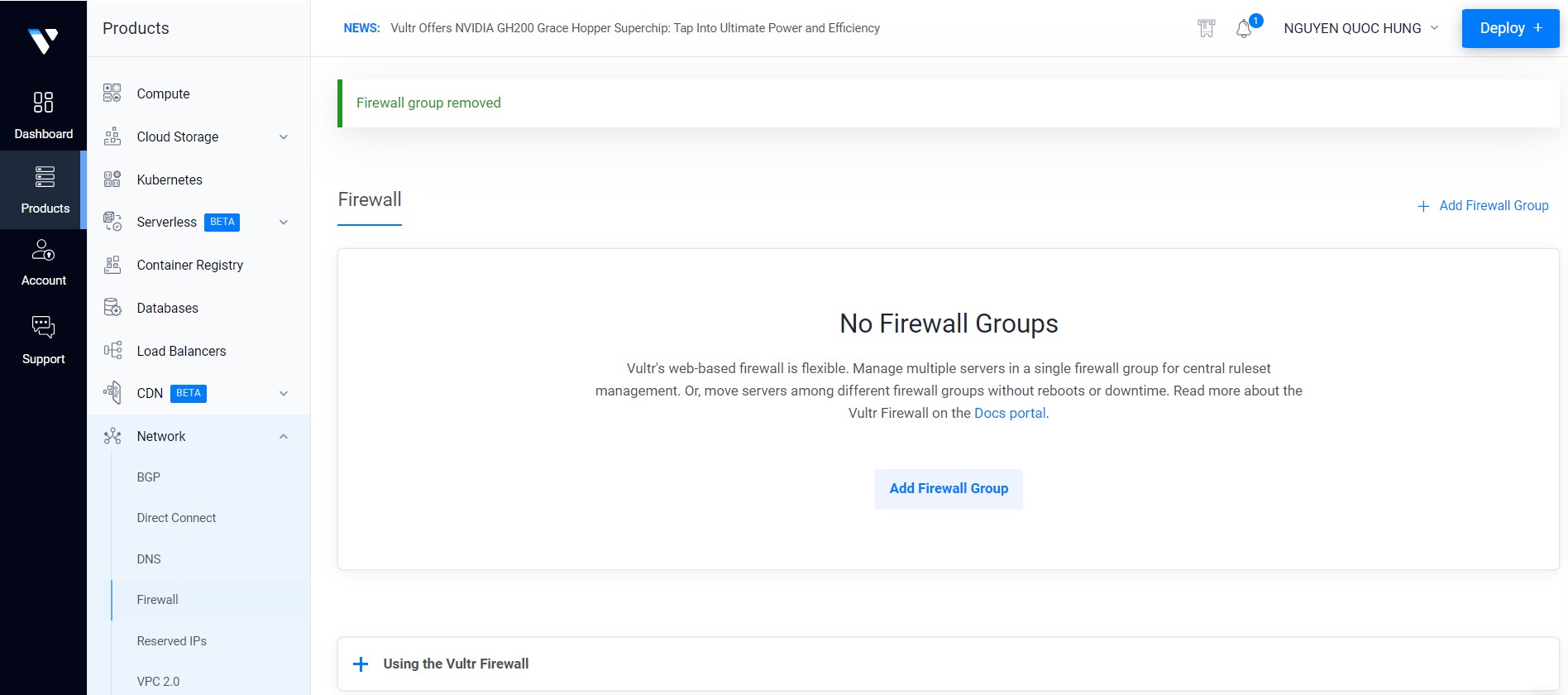
- Tạo Nhóm Tường Lửa Mới: Nhấp vào nút
Add Firewall Groupđể tạo một nhóm tường lửa mới.
c. Đặt Tên Và Mô Tả Cho Nhóm Tường Lửa
- Đặt Tên: Đặt tên cho nhóm tường lửa của bạn để dễ dàng quản lý và nhận diện.
- Mô Tả: Bạn cũng có thể thêm mô tả ngắn gọn về nhóm tường lửa này.
d. Thêm Quy Tắc Tường Lửa
- Chọn Nhóm Tường Lửa: Nhấp vào nhóm tường lửa mà bạn vừa tạo để bắt đầu thêm các quy tắc.
- Thêm Quy Tắc Mới: Nhấp vào nút
Add Ruleđể thêm một quy tắc mới.
e. Cấu Hình Quy Tắc Tường Lửa
Bạn cần cấu hình các thông số sau cho mỗi quy tắc:
- Protocol (Giao Thức): Chọn giao thức mà quy tắc sẽ áp dụng (TCP, UDP, ICMP).
- Port (Cổng): Xác định cổng hoặc dải cổng mà quy tắc sẽ áp dụng. Ví dụ, để cho phép kết nối SSH, bạn sẽ đặt cổng 22.
- Source Type (Loại Nguồn): Chọn loại nguồn (IPv4, IPv6).
- Source (Nguồn): Xác định địa chỉ IP nguồn hoặc dải IP nguồn mà quy tắc sẽ áp dụng. Để áp dụng quy tắc cho tất cả các IP, bạn có thể sử dụng
0.0.0.0/0cho IPv4 hoặc::/0cho IPv6. - Action (Hành Động): Chọn hành động (Accept – Cho phép hoặc Block – Chặn).
Ví dụ:
- Để cho phép kết nối SSH từ tất cả các địa chỉ IP:
- Protocol: TCP
- Port: 22
- Source Type: IPv4
- Source: 0.0.0.0/0
- Action: Accept
Nhấn Add Rule để thêm quy tắc vào nhóm tường lửa.
f. Áp Dụng Nhóm Tường Lửa Cho Máy Chủ
- Quay Lại Trang Firewalls: Quay lại trang quản lý tường lửa và chọn nhóm tường lửa mà bạn vừa cấu hình.
- Áp Dụng Cho Máy Chủ: Nhấp vào nút
Linked Instancevà chọn máy chủ mà bạn muốn áp dụng nhóm tường lửa này. Sau đó, nhấnAdd Linked Instance.
3. Các Quy Tắc Tường Lửa Phổ Biến
Dưới đây là một số quy tắc tường lửa phổ biến mà bạn có thể áp dụng:
a. Cho Phép Kết Nối SSH
- Protocol: TCP
- Port: 22
- Source Type: IPv4
- Source: 0.0.0.0/0 (hoặc IP cụ thể của bạn)
- Action: Accept
b. Cho Phép Kết Nối HTTP
- Protocol: TCP
- Port: 80
- Source Type: IPv4
- Source: 0.0.0.0/0
- Action: Accept
c. Cho Phép Kết Nối HTTPS
- Protocol: TCP
- Port: 443
- Source Type: IPv4
- Source: 0.0.0.0/0
- Action: Accept
4. Kiểm Tra Và Quản Lý Tường Lửa
a. Kiểm Tra Hoạt Động Của Tường Lửa
Sau khi cấu hình tường lửa, bạn nên kiểm tra xem các quy tắc đã hoạt động đúng hay chưa. Bạn có thể sử dụng các công cụ như nmap để kiểm tra các cổng mở và xác nhận rằng chỉ các kết nối được phép mới có thể truy cập vào máy chủ.
b. Quản Lý Và Cập Nhật Quy Tắc Tường Lửa
Quản lý tường lửa là một quá trình liên tục. Bạn nên thường xuyên xem xét và cập nhật các quy tắc tường lửa để đảm bảo rằng chúng phù hợp với nhu cầu bảo mật hiện tại của bạn. Khi có các thay đổi về dịch vụ hoặc ứng dụng trên máy chủ, hãy cập nhật các quy tắc tường lửa tương ứng để đảm bảo an toàn.
5. Kết Luận
Cấu hình tường lửa trên Vultr là một bước quan trọng để bảo vệ máy chủ của bạn khỏi các mối đe dọa mạng. Bằng cách thiết lập các quy tắc tường lửa chính xác và quản lý chúng một cách hiệu quả, bạn có thể đảm bảo rằng chỉ các kết nối hợp pháp mới có thể truy cập vào máy chủ của mình. Hãy luôn theo dõi và cập nhật tường lửa để duy trì mức độ bảo mật cao nhất cho hệ thống của bạn.


